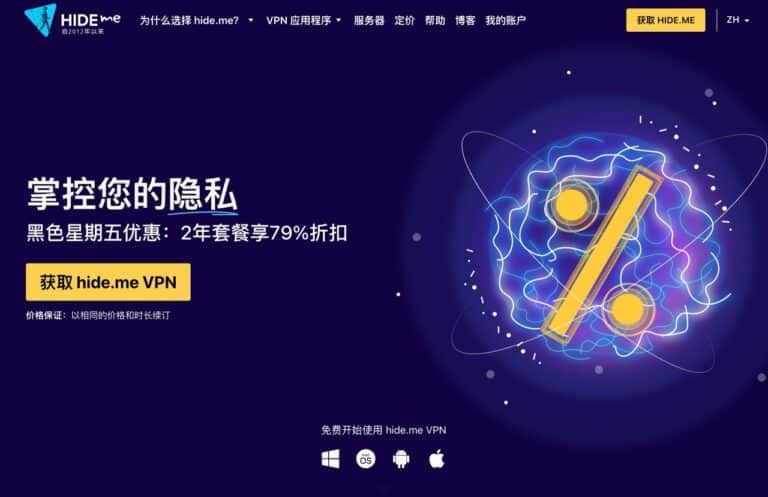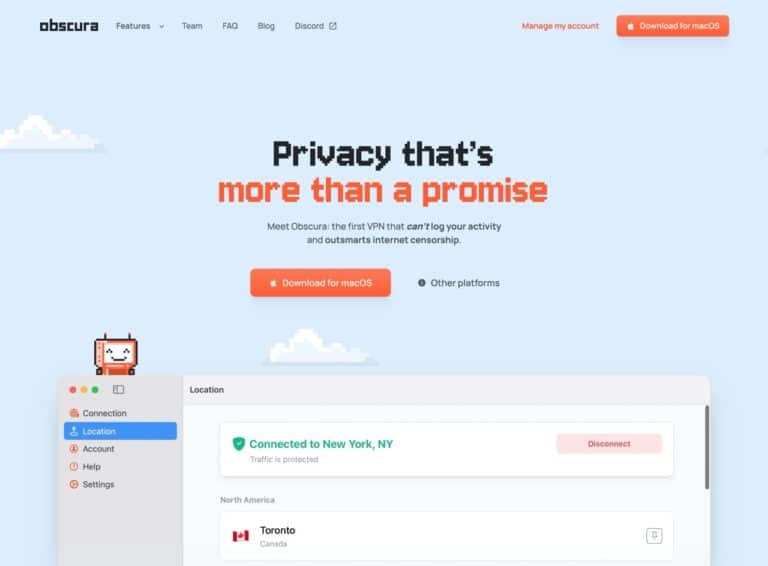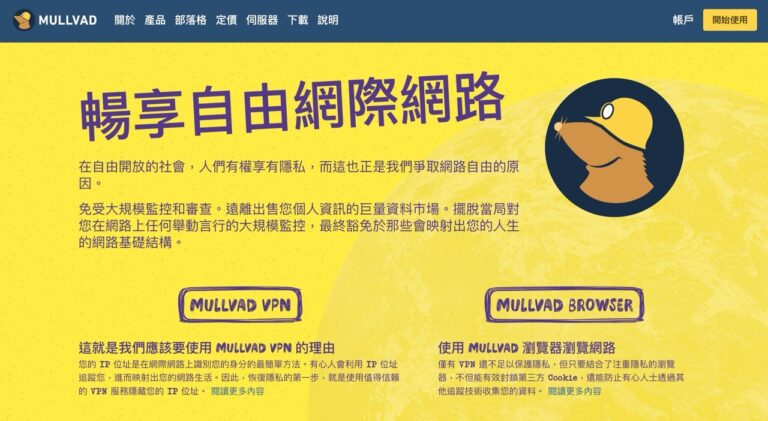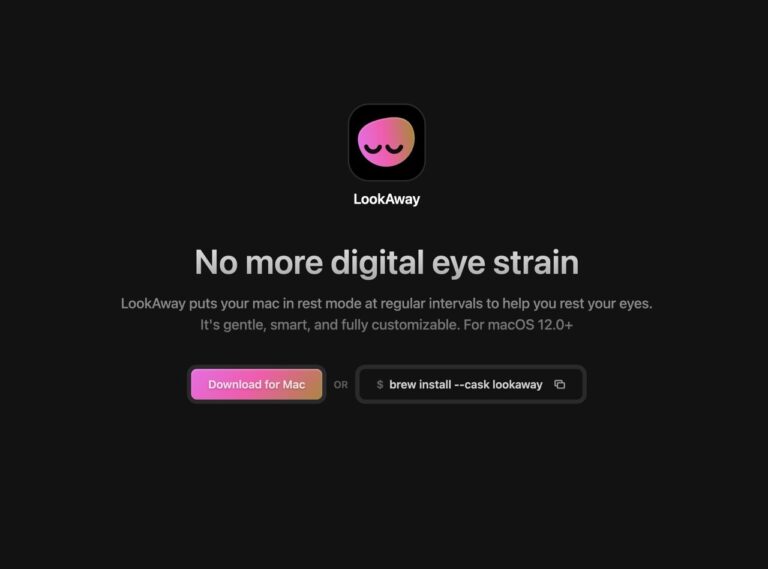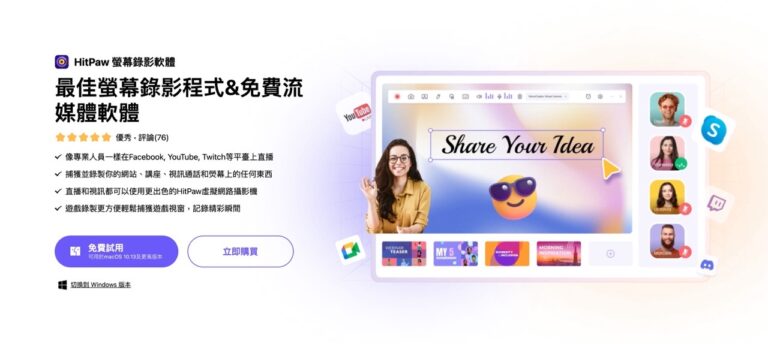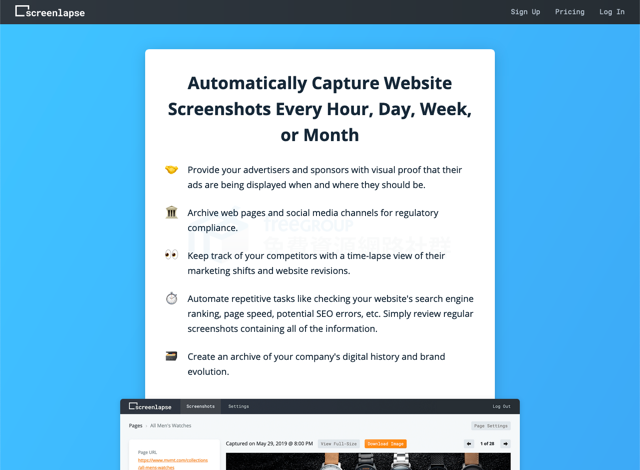
寫了十多年的文章,各式各樣的網路服務或軟體大概都看過,只能說大部分的需求應該都有對應的解決方案可以選擇,但有些工具就真的比較少看到有人開發,舉例來說,有定時自動偵測網頁內容有沒有發生變化並發送通知的網站監測服務,就很少看到依照排程自動擷取網頁畫面的線上工具,而接下來要介紹的這項服務可線上自動抓取網頁畫面,也能讓使用者設定要擷取的頻率或時間點。
本文要推薦的「Screenlapse」是一個自動擷取網頁畫面的線上工具,依照使用者指定的時間、頻率(每五小時、每天、每週或每月)抓取網頁畫面,不過 Screenlapse 並不是免費服務,但提供 14 天免費試用,保存後的網頁擷圖會儲存兩年時間,所有擷圖可以在任何時候登入控制台下載。
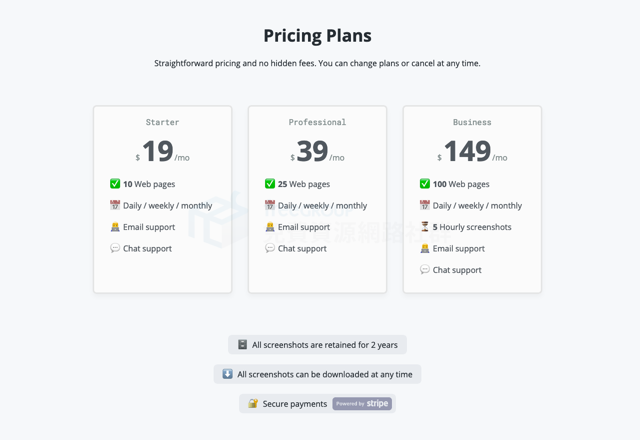
Screenlapse 價格從每月 $19 美元至每月 $149 美元,差別在於可抓取的網頁數量不同,最便宜方案可設定 10 個頁面,最高價格則有 100 個頁面額度,每五小時抓取網頁的頻率僅能在 Pro / Business 方案使用。
那麼 Screenlapse 可以運用在那些情境呢?例如提供給廣告客戶或贊助商證明「廣告」確實有出現在某個特定頁面、將網頁和社群媒體頻道儲存備份以供查核、追蹤你的競爭對手網頁變化情形、自動執行重複工作像是檢查網站的搜尋引擎排名、頁面速度、或是透過經常性的網頁擷圖找出潛在的 SEO 錯誤等等。
網站名稱:Screenlapse
網站鏈結:https://www.screenlapse.io/
使用教學
STEP 1
開啟 Screenlapse 後點選「Sign Up」進行註冊,依序填入姓名、Email、密碼,最後一個選項的「時區」部分記得要設定為 GMT +08:00 才是台灣時間,如此一來才能在正確時間自動擷取網頁。
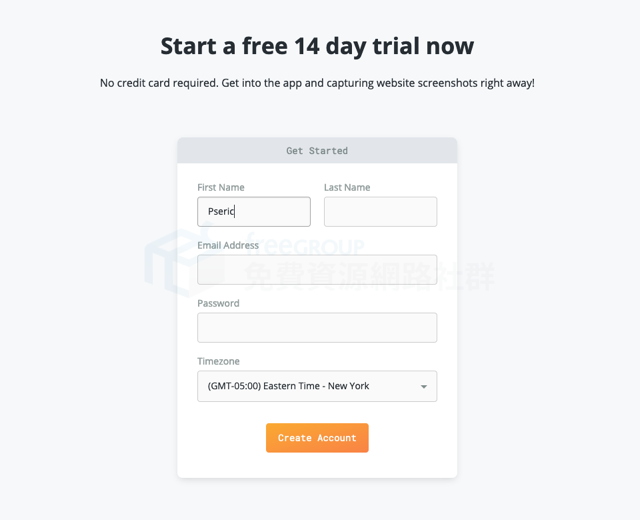
註冊後 Screenlapse 會提供使用者 14 天免費試用,在此之前無需設定信用卡付款資訊。
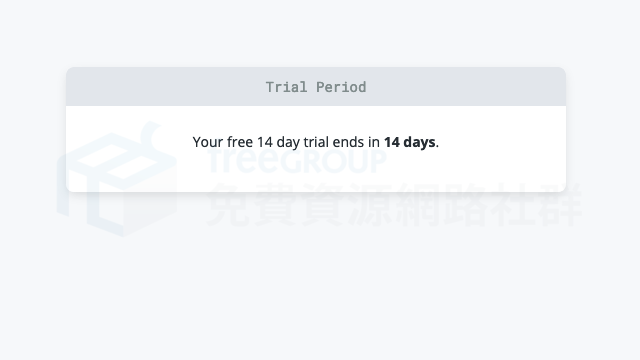
STEP 2
登入 Screenlapse 還沒有任何要擷取的網頁資訊,點選「Add Your First Page」加入你的第一個頁面吧!
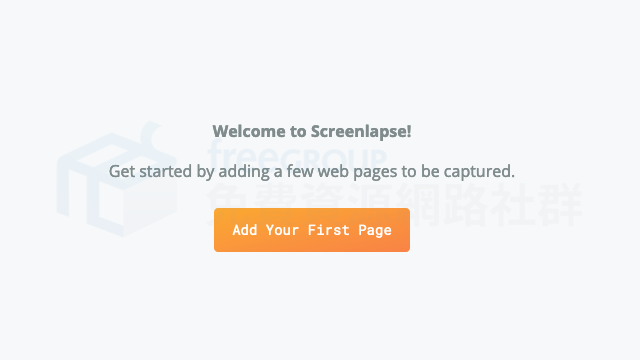
設定一下網頁名稱、網址、擷取頻率和時間,頻率部分只有每日、每週和每月,如果要使用每五小時的超短頻率必須付費升級,設定擷取時間則是依照使用者所在時區,若你覺得時間不對可以到設定頁面修改。
要注意的是 Screenlapse 目前僅能對公開網頁抓圖,無法存取需要驗證的頁面。
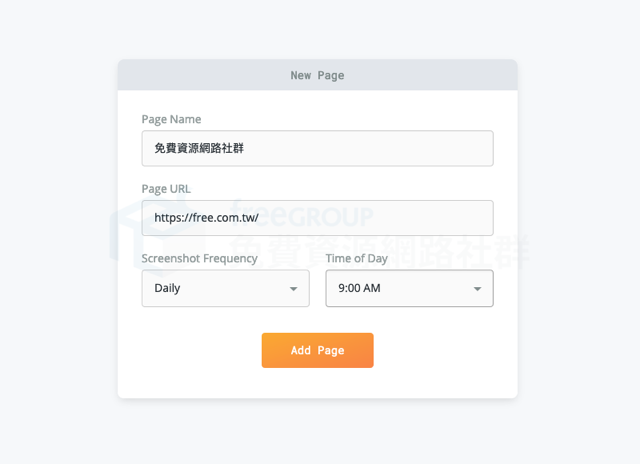
STEP 3
設定後點選網頁名稱就能進入詳細資訊頁面,在這裡還可以看到自動擷圖頻率、下次抓圖時間、已擷圖的數量和狀態。
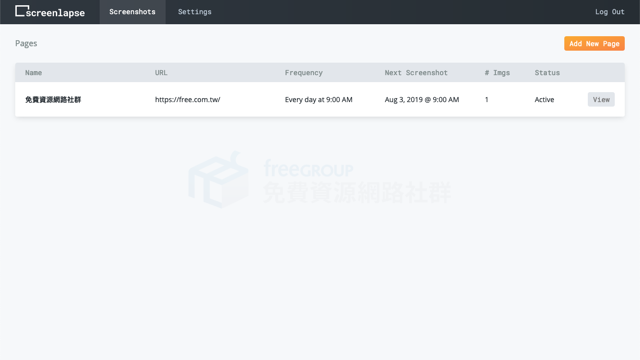
STEP 4
第一次擷圖會需要比較長的時間,但也是在幾分鐘左右就完成了,Screenlapse 好處是擷取的網頁畫面看起來就跟從瀏覽器看到一樣,即使網頁是中文或非英文內容一樣可以正常顯示而不會出現亂碼。
Screenlapse 會標示這張網頁擷圖的建立日期、擷圖頻率、下次自動抓圖時間,右上角也有切換不同擷圖時間的方向鍵,點選「Download Image」就能將這張擷圖保存下來。
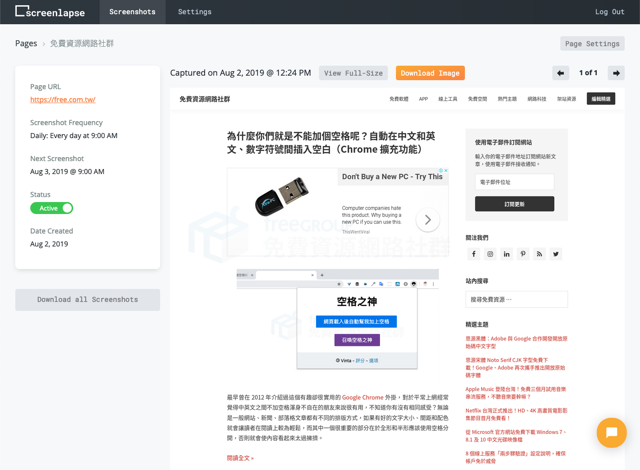
Screenlapse 製作的每一張網頁擷圖都是從頭到尾的長擷圖,因此可以涵蓋完整內容。如果需要還能一次下載所有已經製作的網站擷圖喔!Screenlapse 會保存所有擷圖長達兩年時間,對於要存檔或備份來說會很有用。
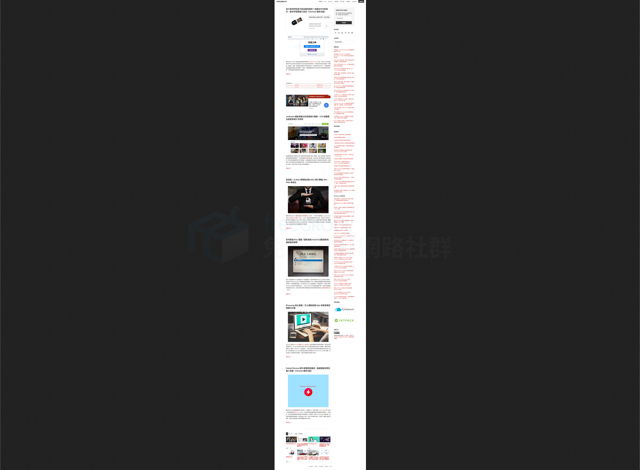
值得一試的三個理由:
- 可自動化進行網頁擷圖
- 選擇擷取頻率,包括每五小時、每天、每週或每月
- 擷圖可完整呈現非英文內容,檔案保存兩年